كيفية تحرير منشور وورد
نشرت: 2022-09-22بافتراض أنك تريد دليلًا تفصيليًا: 1. قم بتسجيل الدخول إلى موقع WordPress الخاص بك. إذا لم تكن متأكدًا من بيانات اعتماد تسجيل الدخول الخاصة بك ، فتحقق من مضيف الموقع أو المسؤول. 2. بمجرد تسجيل الدخول ، سيتم نقلك إلى لوحة التحكم الرئيسية. من هنا ، مرر مؤشر الماوس فوق كلمة "مشاركات" في القائمة اليمنى. سوف تظهر القائمة المنسدلة. 3. انقر على "كل المنشورات". سينقلك هذا إلى صفحة تسرد جميع المنشورات على موقعك. 4. ابحث عن المنشور الذي تريد تعديله وانقر على العنوان. سينقلك هذا إلى محرر هذا المنشور المحدد. 5. قم بإجراء التغييرات التي تريد القيام بها. 6. بمجرد الانتهاء ، انقر فوق الزر "تحديث" لحفظ التغييرات.
يمكنك تحرير منشور منشور في WordPress بسهولة كما يمكنك تحرير قطعة من الورق. يمكنك تحرير كلمة أو تغيير صورة في أي وقت ومن أي مكان. يمكن استخدام حقل البحث أعلى الصفحة للبحث عن منشورات مدونة معينة. بالإضافة إلى تصنيف المشاركات حسب سهولة القراءة ، يمكنك استخدام Yoast لإدراج المنشورات بناءً على جودتها. عندما يتم استخدام عنوان منشور المدونة كعلامة عنوان ، فمن الضروري تحسين محركات البحث (SEO). يمكن أن تتضمن منشورات مدونة WordPress صورة بإحدى طريقتين. يمكن استخدام هذه الصور كصورة مميزة أو وضعها داخل النص.
من الممكن تغيير أي منهما ، ولكن يجب أن يكون لديك كل من الأحجام والصور المضغوطة حتى تظهر بشكل صحيح على الويب. لإضافة نص إلى منشور مدونة ، استخدم صورة. ستظهر كتلة من الصور في نفس وقت ظهور الفقرات. عند النقر فوق الزر "استبدال" ، يمكنك إما تحديد أو تحميل صورة جديدة. عندما يتم نشر منشور مدونة ، يجب تغييره. يتم استخدام التاريخ المنشور في خرائط المواقع ونتائج البحث ، لذا احرص على تحديثها.
لماذا لا يمكنني تحرير صفحة منشوراتي باستخدام Elementor؟
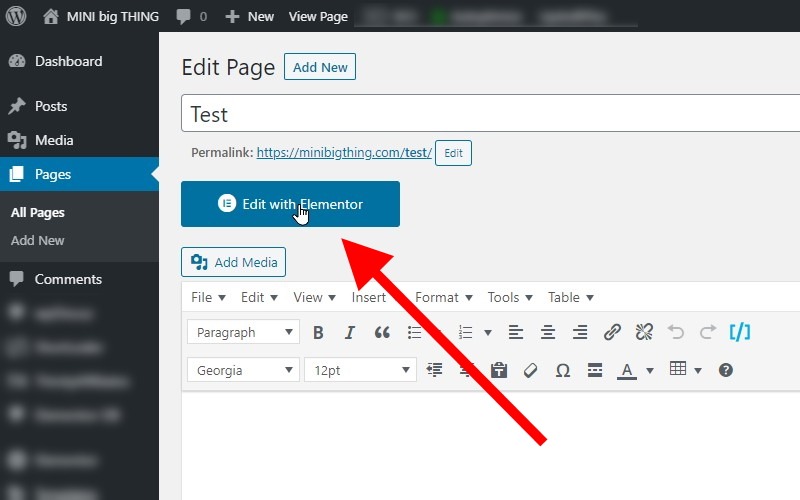 الائتمان: minibigthing.com
الائتمان: minibigthing.comإذا كنت تريد استخدام elementor ، فاترك إعداد "أحدث المشاركات" في إعداداتك. إذا كان لديك elementor ، فيمكنك أيضًا إنشاء قالب مخصص لأرشيفات المنشورات ، مما يسمح لك باستخدام elementor لتحرير الصفحة.
تعد المدونة ميزة مهمة لأي موقع ويب تقريبًا. تعد القدرة على عرض آخر التحديثات والتعبير عن الأفكار وإتاحة الوصول إلى المحتويات الأخرى إحدى ميزاتها. عادةً ما يتم فرز منشورات المدونة إلى فئات وعلامات قبل تنظيمها في المحتوى نفسه. ستبدو مدونتك مختلفة وفقًا للموضوع الذي تستخدمه على موقع WordPress الخاص بك. سيكون المحتوى الموجود على صفحات موقع WordPress الأساسي هو نفسه. الصفحة الرئيسية وصفحة حول وصفحة الخدمات وصفحة جهة الاتصال ليست سوى عدد قليل من الصفحات على هذا الموقع. ستلاحظ أن منشورات المدونة على موقع الويب الخاص بك ستتطور قليلاً. باستخدام أدوات المشاركة الاجتماعية من Elementor ، يمكن للمستخدمين مشاركة منشوراتك على شبكات التواصل الاجتماعي مثل Facebook و Twitter و Linked In و Pinterest.
إزالة الصفحة لتحرير المدونة
قم بإزالة صفحة المدونة من كتلة الإعدادات ثم احفظ التغييرات التي أجريتها.
كيفية تحرير صفحة المدونة في WordPress
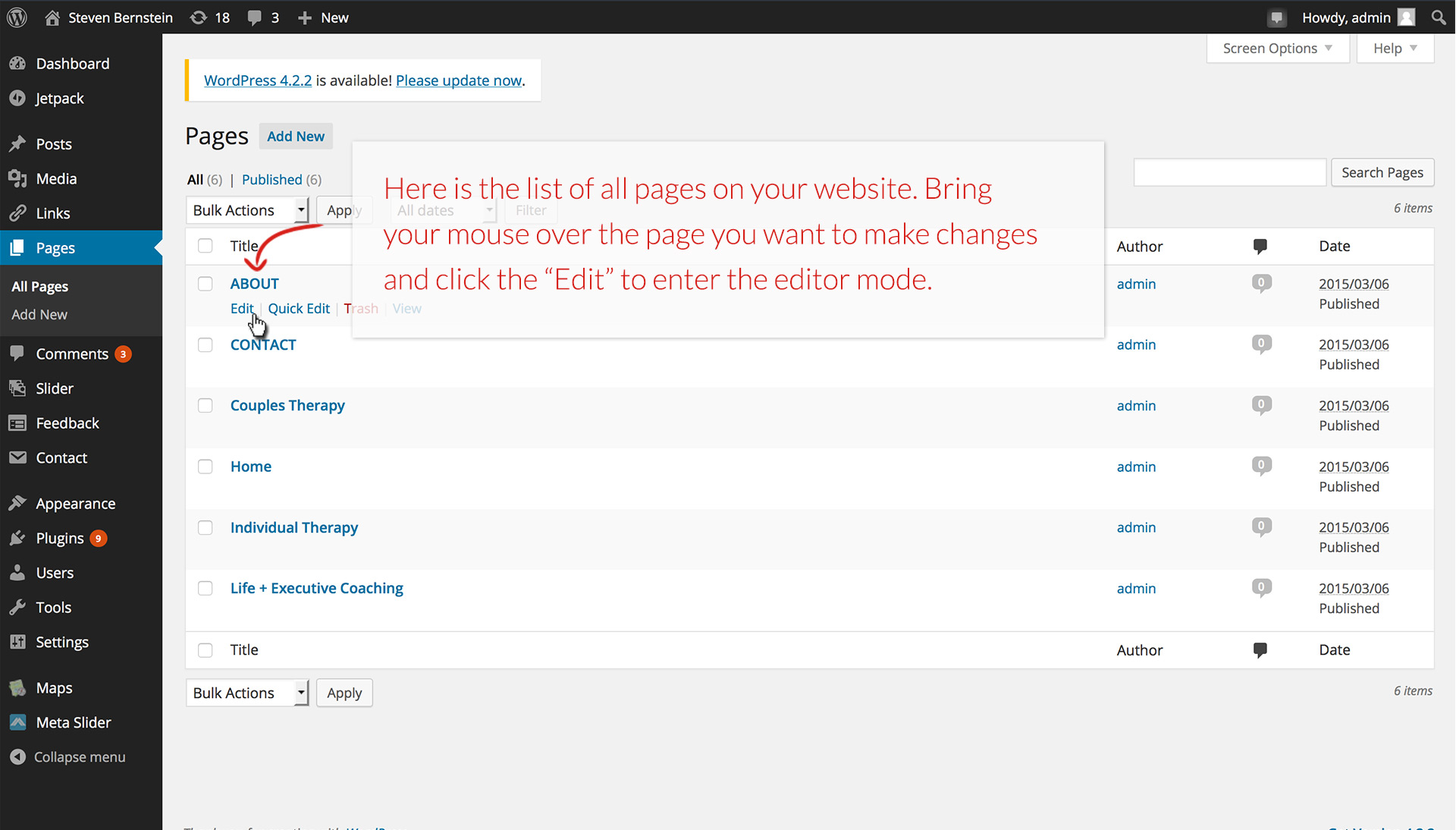 الائتمان: www.bartlettinteractive.com
الائتمان: www.bartlettinteractive.comيمكن تحرير عنوان المنشور الخاص بك عن طريق النقر فوق الزر تحرير في منشورات الموقع الخاصة بي. عند النقر فوق هذا ، سيكون المنشور مرئيًا في محرر WordPress ، حيث يمكنك تحرير المحتوى أو إزالته. عندما يتم نشر المنشور ، سيتم عرض زر النشر السابق. بعد النقر فوق تحديث ، يمكنك إجراء أي تغييرات على حسابك مباشرة.
كيف أقوم بتعديل منشورات المدونة على WordPress؟ كيف يمكنني حل هذه المشكلة بسرعة؟ إذا قمت بكتابة "لا يمكن تحرير صفحة المدونة" في شريط البحث ، فستحصل على 678000000 نتيجة AirBnB. سبب عدم إمكانية تحرير صفحات منشورات WordPress هو أنها قالب وليست صفحة عادية. كان قالب صفحة منشورات WordPress من بقايا الأيام الأولى لـ WordPress ، قبل قيام منشئي الصفحات مثل Divi بجعل عملية التصميم لمصممي الويب حول العالم أكثر كفاءة. تتيح لك القدرة على استخدام سمة فرعية إنشاء قوالب خاصة بك بناءً على معرفتك بـ HTML و CSS و PHP. على أي حال ، أنا دائمًا ما أستخدم إعدادات القراءة في WordPress لمنع تخصيص المنشورات إلى الصفحة.
لماذا لا يمكنني تحرير صفحة مدونتي باستخدام Elementor؟
نتيجة لذلك ، عندما تقوم بتعيين صفحة كصفحة "أحدث المنشورات" ، يتم تحويلها إلى أرشيف ، مما يمنع العنصر من تحريرها. لتحرير تلك الصفحة باستخدام elementor ، قم بإزالة إعداد "أحدث المشاركات" من إعداداتك.
تحرير أحدث المنشورات صفحة وورد
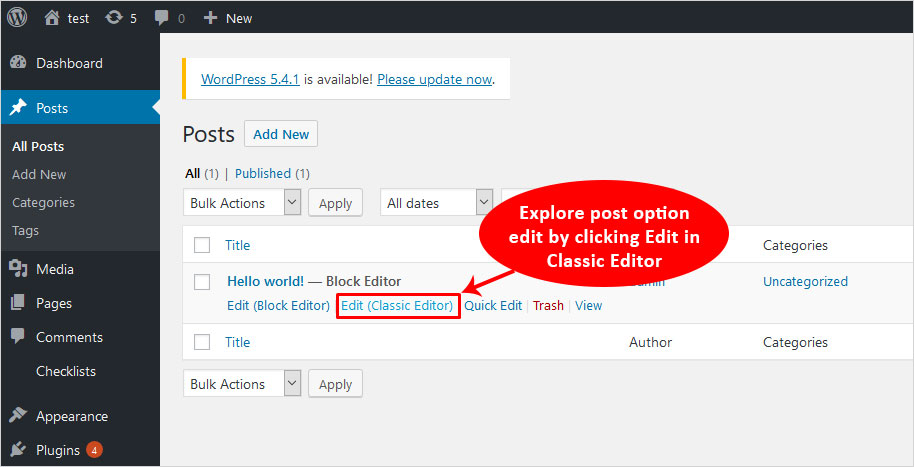 الائتمان: TemplateToaster
الائتمان: TemplateToasterتتيح لك صفحة "تحرير أحدث المنشورات" في WordPress تعديل أحدث المشاركات على موقعك بسرعة. هذه طريقة رائعة لإجراء تغييرات على منشور دون الحاجة إلى متابعة عملية التحرير بأكملها .
كيفية تحرير منشور منشور على ووردبريس
كيف يمكنني تعديل منشوري من اليوم السابق؟ يمكنك تغيير منشور نشرته في محرر WordPress عن طريق تحريره. يمكن العثور على عنوان المنشور الذي تريد تحريره في قسم "الموقع الخاص بي" في منشورات "الموقع الخاص بي" *. يمكنك تعديل أو إزالة المحتوى من منشور عن طريق تحديده من محرر WordPress. كيف أصلح هذه الصفحة التي تعرض أحدث مشاركاتك؟ إذا كنت تقوم بتحرير منشور ولا ترى أحدث محتوى ، فقد يكون هناك خطأ في نظامك. بعد النقر على إصلاح قاعدة البيانات ، قد تحتاج إلى إزالة السطر الإضافي من ملف تهيئة WordPress. حاول مرة أخرى إذا لم يفلح ذلك ؛ إذا استمرت المشكلة ، فحاول إنشاء منشور أو صفحة جديدة. كيف يمكنني عرض أحدث المنشورات على صفحة WordPress الرئيسية الخاصة بي؟ إذا كنت تريد أن تظهر أحدث مشاركاتك على صفحة WordPress الرئيسية الخاصة بك ، فانتقل إلى صفحة الإعدادات. بالذهاب إلى الإعدادات ، يمكنك الوصول إلى قسم مسؤول WordPress. حدد خيار أحدث منشوراتك من القسم المسمى عروض صفحتك الرئيسية ، متبوعًا بمشاركاتك الحالية. بعد النقر فوق الزر حفظ التغييرات ، ستكون منشوراتك مرئية على صفحتك الرئيسية.

كيفية إنشاء صفحة منشورات في ووردبريس
بافتراض أنك تريد صفحة لعرض منشورات المدونة الخاصة بك: 1. في لوحة إدارة WordPress ، قم بإنشاء صفحة جديدة ومنحها عنوانًا مثل "مدونة". 2. في محرر الصفحة ، انقر على رمز الترس في الزاوية اليمنى العليا وحدد خيار "سمات الصفحة". في القائمة المنسدلة "النموذج" ، حدد نموذج "المدونة". 3. احفظ الصفحة واعرضها على موقعك. يجب أن يتم عرض منشورات مدونتك الآن.
هذه هي طريقة إنشاء صفحة منفصلة لمنشورات المدونة في WordPress. في WordPress ، يتم عرض منشورات المدونة على الصفحة الرئيسية لموقع الويب الخاص بك. قد تحتاج إلى إنشاء صفحة مدونة منفصلة إذا كنت تدير شركة. سننتقل إلى كيفية استخدام محرر الكتلة في الطريقة الأولى لإضافة صور الغلاف والأعمدة والجداول والنصوص والوسائط والمعارض والمزيد. الطريقة الثانية هي تخصيص صفحة منشور مدونة باستخدام أداة إنشاء السحب والإفلات. إنه أفضل أداة إنشاء صفحات WordPress للشركات والمدونين ومالكي مواقع الويب لاستخدامها. سيعلمك هذا البرنامج التعليمي كيفية إنشاء صفحة رئيسية مخصصة لـ WordPress بالإضافة إلى فهرس مدونة.
يمكنك بسهولة تخصيص التخطيطات ومحتوى العنصر النائب باستخدام السمات الجاهزة لـ SeedProd ، والتي تم تصميمها لمجموعة كبيرة من أنواع مواقع الويب. بعد تحديد قالب ، يمكنك استخدام محرر السحب والإفلات في Seedprod لتحريره وتعديله بسرعة. بالإضافة إلى كتل أجزاء القالب التي يوفرها SeedProd ، لديك خيار إضافة كتلة منشورات ، والتي تعرض قائمة منشورات مدونتك. بمجرد إضافته ، ستظهر كتلة المنشورات في عمودين في قالب فهرس المدونة لك. إذا استخدمنا إعداد "الأعمدة" ، فيمكننا تغيير هذا إلى عمود واحد. بعد تخصيص قوالب السمة ، ستحتاج إلى نشر سمة مخصصة جديدة. يمكنك تمكين SeedProd Theme عن طريق تحديد "تمكين السمة" من قائمة "نعم". يجب تغيير إعدادات صفحة WordPress الرئيسية والمدونة في اللحظة التالية. عند النقر فوق الزر "موافق" ، سيتم تغيير الإعدادات التي اخترتها لك.
كيف يمكنني عرض المنشورات على صفحة في WordPress؟
إذا كنت تريد أن تكون منشوراتك مرئية على الصفحة الرئيسية ولم يكن WordPress يقوم بذلك بالفعل ، فتابع القراءة. لقراءة دليل WordPress ، انتقل إلى الإعدادات> القراءة. حدد خيار أحدث منشوراتك من شاشة عرض صفحتك الرئيسية ، ثم قم بالتمرير لأسفل حتى ترى صفحتك الرئيسية معروضة. ارجع إلى الصفحة الرئيسية بالنقر فوق الزر حفظ التغييرات.
سرد جميع منشورات WordPress في البرنامج المساعد لصفحة واحدة
إذا كنت تريد فقط عرض عدد معين من المنشورات في كل صفحة ، فيمكنك استخدام المكون الإضافي "سرد جميع منشورات WordPress على صفحة واحدة". سيقوم المكون الإضافي تلقائيًا بإنشاء قائمة بجميع منشوراتك ووضعها في صفحة واحدة وإخفاء المنشورات التي لا تريد أن تراها معروضة في القائمة.
ما هي صفحة المشاركة في وورد
صفحة المنشور هي صفحة WordPress تعرض منشورات مدونتك. إنها الصفحة التي سيراها الزوار عندما ينقرون على رابط لإحدى منشورات مدونتك. تتضمن صفحة المنشور العنوان والتاريخ والمؤلف ومحتوى المنشور.
يمكنك التعرف على الاختلافات بين المنشورات والصفحات على موقع WordPress.com الخاص بك من خلال زيارة WordPress.com. المشاركات ، باختصار ، هي مقالات أو تحديثات تشاركها مع القراء من أجل تزويدهم بمحتوى جديد. الصفحات ثابتة ولا تتغير بمرور الوقت. عندما تنوي إنشاء منشور أو مشروع محفظة ، فربما تكون قد أنشأت صفحة.
ما هي صفحة بوست في وورد؟
غالبًا ما يتم تنظيم المنشورات بطريقة تجعلها حساسة للوقت (على سبيل المثال ، العناصر الإخبارية). هذه هي العوامل التي تستخدمها للحفاظ على موقع WordPress الخاص بك حديثًا وملائمًا وممتعًا. إذا اخترت ترتيبًا زمنيًا عكسيًا لمشاركاتك ، فسيتم إدراجها في الترتيب الزمني العكسي للصفحة الرئيسية.
ووردبريس بوست ، قالب الصفحة
منشور WordPress هو جزء من المحتوى الذي تنشئه وتنشره على موقع WordPress الخاص بك. عادةً ما يتم عرض المنشورات بترتيب زمني عكسي على صفحة مدونة موقعك. تشبه الصفحات المنشورات من حيث أنها تتكون من محتوى تنشئه وتنشره على موقع WordPress الخاص بك. الفرق الرئيسي هو أن الصفحات لا يتم عرضها بترتيب زمني عكسي مثل المنشورات. بدلاً من ذلك ، تُستخدم الصفحات عادةً لنشر محتوى ثابت مثل صفحة "حول" أو صفحة "الاتصال" الخاصة بموقعك. يمكنك التحكم في عرض المنشورات والصفحات على موقع WordPress الخاص بك باستخدام القوالب. القوالب هي ملفات تحدد تخطيط وتصميم المحتوى الخاص بك. يأتي WordPress مع عدد قليل من القوالب الافتراضية ، ولكن يمكنك أيضًا إنشاء واستخدام القوالب المخصصة الخاصة بك.
إذا كنت جديدًا في تطوير WordPress باستخدام Pinegrow WP أو Pinegrow Theme Converter for WordPress ، فإن برامجنا التعليمية توضح لك كيفية إنشاء سمة أساسية بسرعة وسهولة. إذا تغيرت متطلباتك ، يمكنك الاختيار من هذه القائمة لإدخال اسم قالب مختلف لما يقرب من 90٪ من متطلباتك القياسية ، ولكن إذا كنت بحاجة إلى المزيد ، فيمكنك الاختيار من هذه القائمة. يفضل العديد من مستخدمي WordPress صفحة أمامية ثابتة أو صفحة البداية على الصفحة الأولى. يتم تنظيم الصفحات في أقسام أو فئات بناءً على ملفات القوالب الخاصة بها ، والقوالب هي نوع من الملفات. عندما يزور المستخدم موقع الويب الخاص بك ، يقوم WordPress تلقائيًا بتحديد القالب المراد استخدامه لعرض تلك الصفحة. من خلال تحرير الصفحة أو المنشور ، يمكنك تطبيق القالب المخصص. في صفحتك أو سمات النشر ، يمكنك الاختيار من قائمة القوالب المخصصة. نظرًا لأن WordPress سيفسر الملف على أنه قالب معين ، فلا يجب استخدام بادئة صفحة.
رابط تحرير النشر
لا يوجد شيء مثل "رابط تعديل المشاركة". يمكنك فقط تعديل مشاركاتك الخاصة.
